Исправление ошибок воспроизведения Plex при воспроизведении видео на ПК или Mac
ЭКСКЛЮЗИВЫ ДЛЯ ПРЕМЬЕР-ЧЛЕНОВ: Найдите эти эксклюзивные предложения для участников Amazon Prime на динамики, смарт-телевизоры, смарт-часы и многое другое!
Вы получаете сообщение об ошибке при попытке воспроизвести видео на медиаплеере Plex? Многие пользователи видят одно из этих неожиданных сообщений об ошибке каждый раз, когда загружают видео через проигрыватель Plex. Это происходит независимо от того, запускают ли они Plex на своем ПК с Windows или Mac, а также на смарт-телевизорах или мобильных устройствах.
Каждое сообщение об ошибке начинается с заголовка «Ошибка воспроизведения», за которым следует комбинация следующих сообщений:
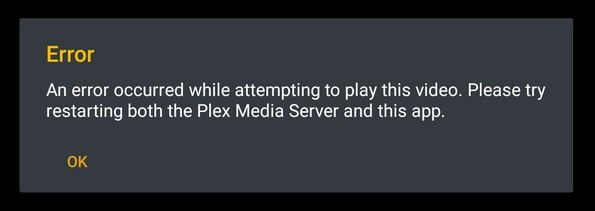
Программы для Windows, мобильные приложения, игры - ВСЁ БЕСПЛАТНО, в нашем закрытом телеграмм канале - Подписывайтесь:)
«Произошла ошибка при попытке воспроизвести это видео. Пожалуйста, проверьте подключение и повторите попытку».
«Произошла ошибка при попытке воспроизвести это видео. Пожалуйста, попробуйте перезапустить Plex Media Server и это приложение».
«Произошла непредвиденная проблема с воспроизведением».
«Во время воспроизведения произошла непредвиденная ошибка. Пожалуйста, посетите наши форумы, если у вас по-прежнему возникают проблемы».
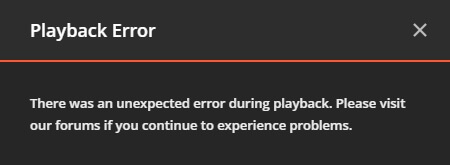
«Сервер недостаточно мощный для конвертации видео».
«Воспроизведение было невозможно. Недостаточно пропускной способности для воспроизведения».
«Произошла ошибка при попытке воспроизвести «имя видеофайла». Код ошибки: s1001 (сеть)».
«Конвертация не удалась. Не удалось найти требуемый кодек или установить его не удалось».
«Сервер недостаточно мощный, чтобы преобразовать это видео для плавного воспроизведения. Попробуйте сыграть в оригинальном качестве».
«Произошла ошибка при загрузке элементов в очередь воспроизведения».
«Недостаточно пропускной способности для прямого воспроизведения этого элемента».
Plex хранит все ваши медиафайлы в одном месте. Это означает, что вы можете найти свои видео, фотографии, прямые телепередачи, фильмы, подкасты и музыку на одной платформе. Это делает доступ проще и быстрее, когда они вам нужны на вашем мобильном телефоне, смарт-телевизоре или компьютере. Однако столкновение с проблемой с плеером Plex может разочаровать и помешать вам наслаждаться видео, которые вы хотите смотреть на потоковой платформе.
Как устранить, исправить и избавиться от ошибок воспроизведения видео в Plex Media Player
К счастью, есть несколько способов решить проблемы с воспроизведением, с которыми вы сталкиваетесь в Plex. Ознакомьтесь с приведенными ниже решениями по устранению неполадок и попробуйте выполнить шаги по одному, чтобы устранить причину проблемы. После выполнения каждого метода проверьте, существует ли ошибка.
Способ №1 — перезапустить Plex Server
Первое, что вам нужно сделать, это выйти из приложения сервера Plex на вашем компьютере с Windows 10/11 или Mac и подождать несколько минут. Теперь перезапустите приложение и проверьте, можете ли вы воспроизвести какое-либо видео.
Метод № 2. Выполните метод включения и выключения на вашем устройстве.
- Выйдите из Plex и всех запущенных приложений в фоновом режиме.
- Выключите свой ПК или Mac.
- Отключите маршрутизатор и модем от сети как минимум на 3 минуты.
- Подключите их обратно и включите компьютер.
- Перезапустите Plex и проверьте, работает ли он.
Способ №3 — переключиться на другое видео
Попробуйте воспроизвести новое видео и посмотрите, появляется ли та же ошибка. Если нет, проблема может быть связана с предыдущим контентом, который вы хотите посмотреть в своей учетной записи Plex.
Метод № 4 — Обновите драйверы дисплея на вашем ПК или Mac
- Для ПК с Windows перейдите в Диспетчер устройств. Вы можете использовать панель поиска для поиска диспетчера устройств.
- Прокрутите вниз до «Видеоадаптеры» и щелкните стрелку, чтобы развернуть меню.
- Щелкните правой кнопкой мыши видеодрайвер.
- Выберите Обновить драйвер.
- Выберите автоматический поиск доступных обновлений.
- Для пользователей Mac: щелкните логотип Apple в верхней части экрана.
- Выберите Обновление программного обеспечения. Новые обновления программного обеспечения Mac включают обновления графического драйвера, если они доступны.
Способ № 5 — изменить настройки транскодера
- На главном экране перейдите в меню «Настройки».
- Выберите Транскодер.
- Переключите текущую настройку вашего транскодера на другую. У вас есть еще три качества, чтобы попробовать и проверить, какое из них может воспроизводить видео для вас.
Метод № 6 — отключить сквозную передачу звука на Plex
- Перейдите в меню «Настройки».
- Перейдите в раздел «Дополнительно».
- Выберите Игрок.
- Найдите сквозной аудиоканал.
- Выберите Отключено.
У вас есть другие идеи о том, как устранить неполадки и исправить ошибки воспроизведения Plex на ваших потоковых устройствах? Вы можете поделиться ими в разделе комментариев ниже.
СКИДКИ НА AMAZON TRADE-IN: Обменяйте и сэкономьте на новом устройстве Fire TV прямо сейчас!
Программы для Windows, мобильные приложения, игры - ВСЁ БЕСПЛАТНО, в нашем закрытом телеграмм канале - Подписывайтесь:)


